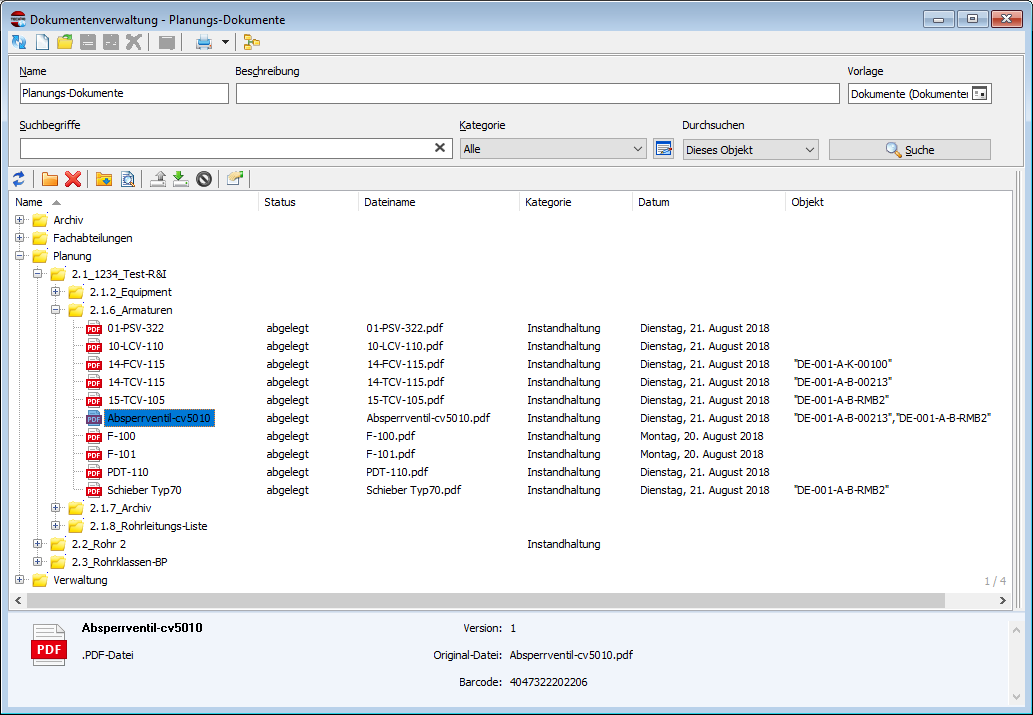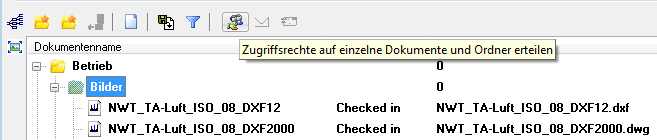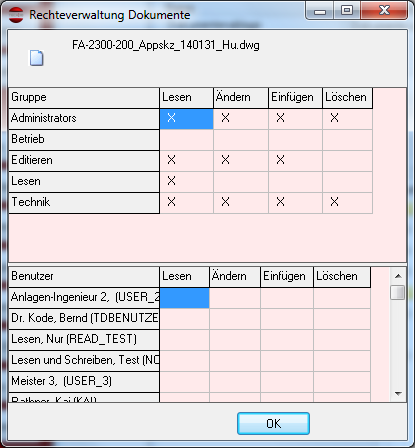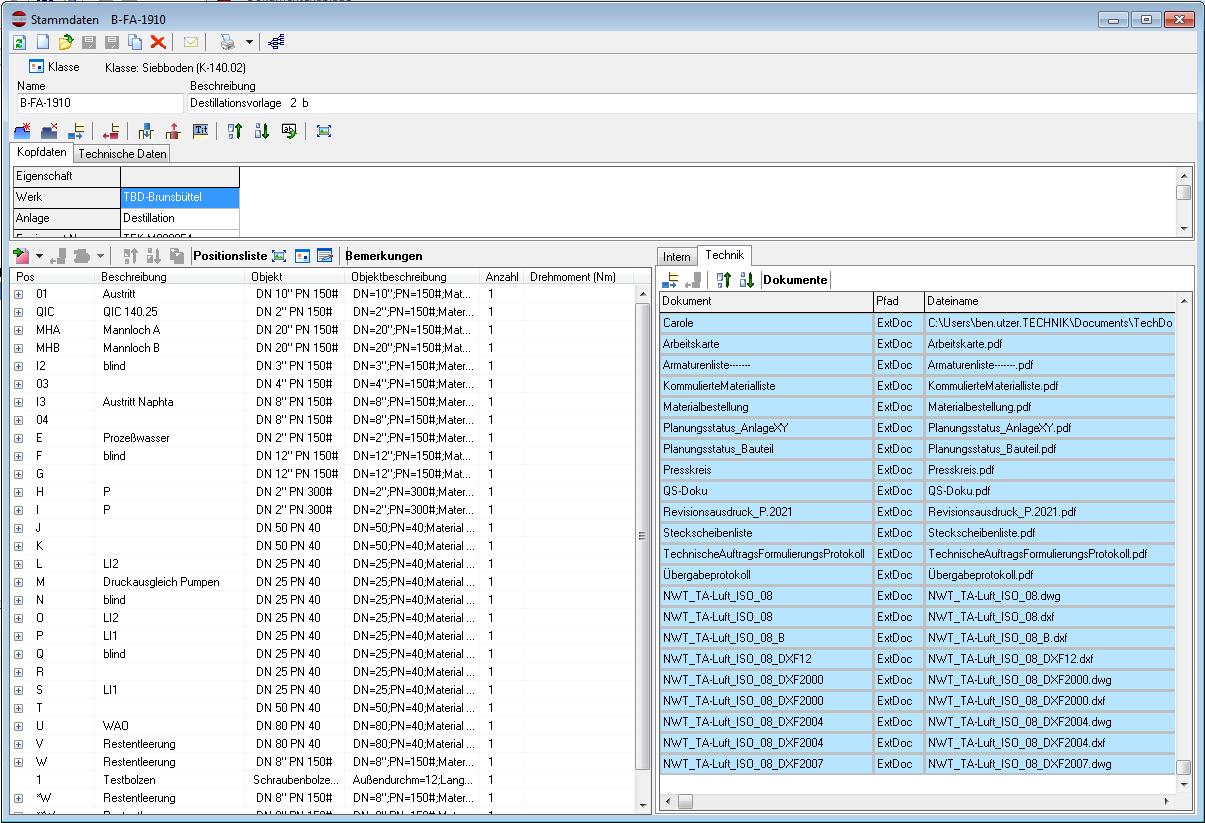Dokumentenverwaltung: Unterschied zwischen den Versionen
TechDo (Diskussion | Beiträge) (→Die zentrale Dokumentenverwaltung) |
TechDo (Diskussion | Beiträge) (→Die zentrale Dokumentenverwaltung) |
||
| Zeile 25: | Zeile 25: | ||
Um neue Dokumente einzufügen, navigieren Sie in der Baumstruktur zum gewünschten Dokumentenordner und wählen für den Zugriff auf Dokumente in Ihrem Dateisystem das Öffnen-Symbol. | Um neue Dokumente einzufügen, navigieren Sie in der Baumstruktur zum gewünschten Dokumentenordner und wählen für den Zugriff auf Dokumente in Ihrem Dateisystem das Öffnen-Symbol. | ||
Alle in einem Windows-Verzeichnis abgelegten Dokumente können in einem Schritt hochgeladen werden, indem man im Dialog ''Datei öffnen'' alle Dokumente markiert (Multiselect) und die ''Öffnen'' Schaltfläche betätigt. Anschließend erscheinen alle ausgewählten Dokumente im zuvor markierten Verzeichnis der Dokumentenverwaltung. <br /> | Alle in einem Windows-Verzeichnis abgelegten Dokumente können in einem Schritt hochgeladen werden, indem man im Dialog ''Datei öffnen'' alle Dokumente markiert (Multiselect) und die ''Öffnen'' Schaltfläche betätigt. Anschließend erscheinen alle ausgewählten Dokumente im zuvor markierten Verzeichnis der Dokumentenverwaltung. <br /> | ||
| + | |||
[[Bild:Dokumente_checkin.png|Alle neuen Dokumente einchecken]] | [[Bild:Dokumente_checkin.png|Alle neuen Dokumente einchecken]] | ||
Die Verwaltung der Dokumente und ihrer Historie durch TechDo IS wird durch den Vorgang ''"Einchecken"'' aktiviert. Dabei werden Ihre Dokumente auf einem vom TechDo IS System verwalteten File Server in komprimierter Form abgelegt. Alle soeben neu hochgeladenen Dokumente können über das Einchecken-Symbol in einem Schritt "eingecheckt" werden. <br /> | Die Verwaltung der Dokumente und ihrer Historie durch TechDo IS wird durch den Vorgang ''"Einchecken"'' aktiviert. Dabei werden Ihre Dokumente auf einem vom TechDo IS System verwalteten File Server in komprimierter Form abgelegt. Alle soeben neu hochgeladenen Dokumente können über das Einchecken-Symbol in einem Schritt "eingecheckt" werden. <br /> | ||
| + | |||
| + | [[Bild:Dokumente_checkin.png|Alle neuen Dokumente einchecken]] | ||
| + | |||
| + | |||
Die korrekte Ausführung des Befehls ''Einchecken'' ist an der Änderung des Dokumentenstatus (2. Spalte des Dokumentenbaums ) von "Checked out" nach "Checked in" erkennbar. Gleichzeitig verschwinden in der Spalte ''Dateiname'' die Pfadangaben zu Ihrer persönlichen Windows-Dokumentenablage und es bleibt nur der jeweilige Original-Dateiname stehen. | Die korrekte Ausführung des Befehls ''Einchecken'' ist an der Änderung des Dokumentenstatus (2. Spalte des Dokumentenbaums ) von "Checked out" nach "Checked in" erkennbar. Gleichzeitig verschwinden in der Spalte ''Dateiname'' die Pfadangaben zu Ihrer persönlichen Windows-Dokumentenablage und es bleibt nur der jeweilige Original-Dateiname stehen. | ||
Version vom 15. Juli 2016, 11:33 Uhr
Inhaltsverzeichnis
Die zentrale Dokumentenverwaltung
Die zentrale Dokumentenverwaltung wird über die Schaltfläche Dokumentenverwaltung der linken Menüleiste des Hauptfensters gestartet. Dokumente werden hier in einer vom Anwender festzulegenden Baumstruktur abgelegt. Erweiterte Suchfunktionen nach Barcode, Beschreibungstexten, Dateinamen und benutzerdefinierten Dokumentenfiltern ermöglichen das schnelle Auffinden eines Dokuments. Die Rechteverwaltung gestattet es Ordnerstrukturen aber auch einzelne Dokumente für Benutzer frei zu geben oder zu sperren.
Ordnerstruktur für Dokumente anlegen
Dokumenten-Hauptgruppe anlegen
Neue Dokumente hinzufügen
Dokumente hinzufügen
Um neue Dokumente einzufügen, navigieren Sie in der Baumstruktur zum gewünschten Dokumentenordner und wählen für den Zugriff auf Dokumente in Ihrem Dateisystem das Öffnen-Symbol.
Alle in einem Windows-Verzeichnis abgelegten Dokumente können in einem Schritt hochgeladen werden, indem man im Dialog Datei öffnen alle Dokumente markiert (Multiselect) und die Öffnen Schaltfläche betätigt. Anschließend erscheinen alle ausgewählten Dokumente im zuvor markierten Verzeichnis der Dokumentenverwaltung.
Alle neuen Dokumente einchecken
Die Verwaltung der Dokumente und ihrer Historie durch TechDo IS wird durch den Vorgang "Einchecken" aktiviert. Dabei werden Ihre Dokumente auf einem vom TechDo IS System verwalteten File Server in komprimierter Form abgelegt. Alle soeben neu hochgeladenen Dokumente können über das Einchecken-Symbol in einem Schritt "eingecheckt" werden.
Alle neuen Dokumente einchecken
Die korrekte Ausführung des Befehls Einchecken ist an der Änderung des Dokumentenstatus (2. Spalte des Dokumentenbaums ) von "Checked out" nach "Checked in" erkennbar. Gleichzeitig verschwinden in der Spalte Dateiname die Pfadangaben zu Ihrer persönlichen Windows-Dokumentenablage und es bleibt nur der jeweilige Original-Dateiname stehen.
Zugriffsrechte für Dokumente
Dokumente mit zusätzlichen Informationen versehen
Suchfunktionen Dokumente
Versionsverwaltung für Dokumente
Funktionsmenü rechte Maustaste und Versionshistorie